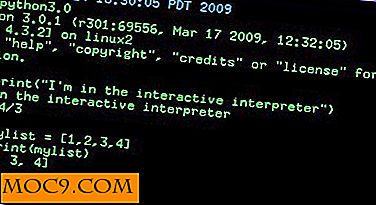Batch ersätt ord i Microsoft Word och Excel
Det händer för oss alla - vi skriver bara ett dokument i Microsoft Word eller Excel för att finna att ett ord som används flera gånger var felaktigt eller helt enkelt fel. Det är ett "Ctrl-F" -moment, men om det finns många förekomster av misspaken så kan du vara med på en tråkig och tidskrävande karaktär. Det finns ett bättre sätt att ersätta ord i Word och Excel.
Det bättre sättet kallas Replace Genius, och det kan göra dessa förändringar för dig batch-stil, vilket innebär att flera ersättningar kan utföras i ett fall.
Var får jag det här och hur mycket kostar det mig?
För att komma igång, vägleda din webbläsare till RL Vision-webbplatsen, där den aktuella programvaran är belägen. Här hittar du en mängd information på appen samt en nedladdningsknapp.

Appen är gratis, vilket gör att priset bara är rätt för någon budget. Utvecklaren beskriver mjukvaran som ett "Find & Replace command on steroids".
Vad du får
Ersätt Genius-löften många saker, inklusive möjligheten att spara ofta använda kommandon som " Presets " och " Batch Replace " -listor för enkel återkallelse, förmågan att arbeta med textfiler, Word-dokument och Excel-kalkylblad, högkonfigurerbara processfunktioner och realtid förhandsvisning visar resultatet innan du ändrar något.
Låt oss börja
Detta kan se lite komplicerat först, men bli inte avskräckt av framträdanden. Du behöver inte sätta din datorvetenskapliga grad på jobbet här.

Det kan finnas mycket här, men vi kommer att behålla det här enkla genom att täcka grunderna för att ersätta en rad ord i ett Microsoft Word-dokument.
Så, låt oss kopiera och klistra in några ord från en av mina tidigare berättelser till Word och börja med att ersätta några av dessa ord så att vi kan se hur allt detta fungerar.
Med de två första styckena kopieras till Word och sparas som ett testdokument är det dags att komma igång. Först måste vi skjuta upp Replace Genius och klicka på "Öppna" -knappen längst till vänster i toppmenyn - var försiktig med att du måste stänga Word-dokumentet eller frukta Microsoft-vredet när du får ett meddelande om att dokumentet är låst av ett annat program. Bläddra till din fil och börja.

Ordet som jag märkte mest i dessa två stycken var "detta" - anteckningen till min redaktör: det var inte överanvändt, jag svär!
Låt oss ersätta det med "the" - det kommer att göra formuleringen nonsensisk, men det här är bara ett test. Här är vad vi behöver göra för att göra denna mindre förändring.
Klicka på fliken "Ersätt" i den vänstra kolumnen och fyll i de två tomma mellanslag. I det här fallet ska vi ange "this" i " find " fältet och "the" i " and replace with " fältet. Aktivera "batch replace" och klicka på "Apply" knappen och du kommer att vara igång.
Resultatet är en nästan omedelbar ersättning av varje förekomst av ordet. Processen utförs utan problem och inget krångel.
Domen
Till det exorbitanta priset på gratis är appen väl värt en titt. Om du är en Office-användare kan du använda det här varje dag. Om inte, är det fortfarande ett praktiskt verktyg att ha runt.